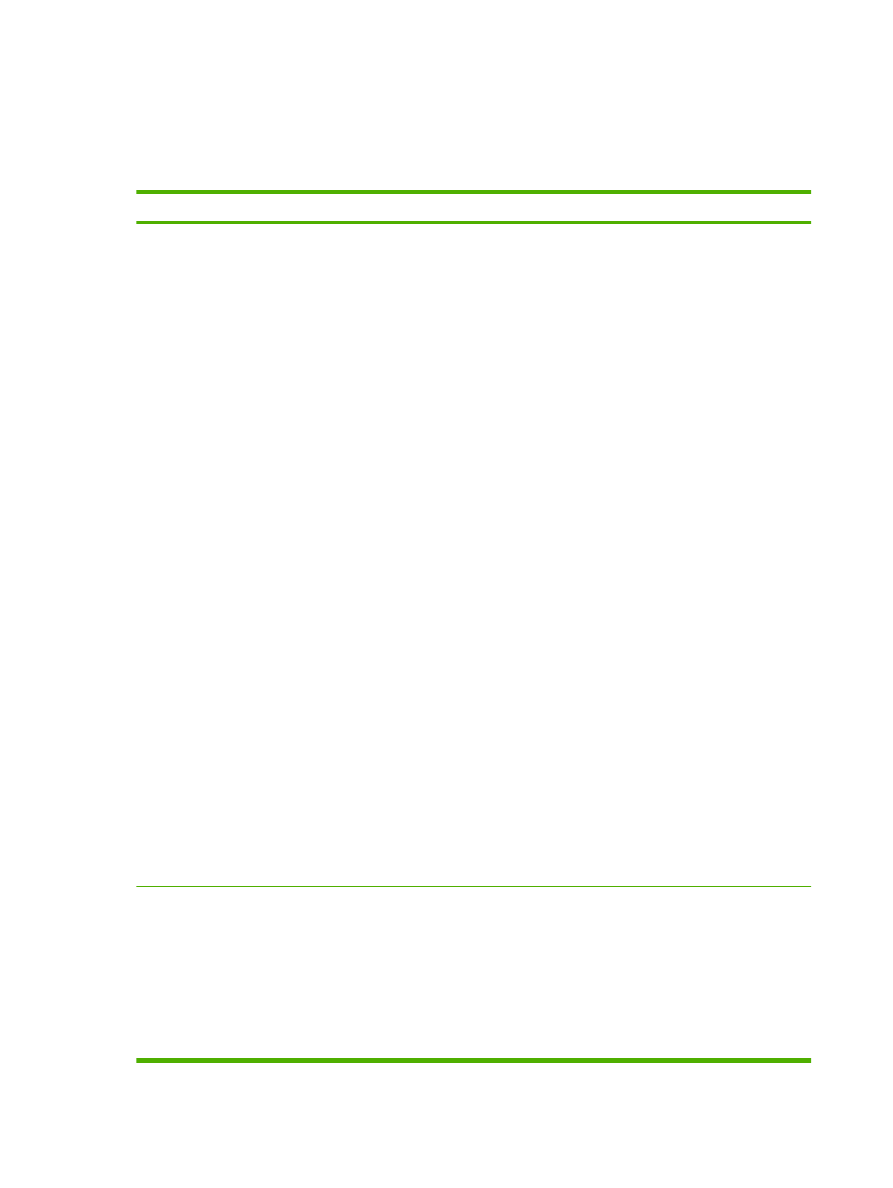
Подменю Print Quality (Качество на печата)
Някои елементи от това меню са налични в програмата или в драйвера за принтера. Настройките
от програмата и от драйвера за принтера потискат настройките от контролния панел. Изобщо,
по-добре е тези настройки да бъдат променяни в драйвера за принтера, ако това е възможно.
Елемент
Стойности
Обяснение
SET REGISTRATION
(ЗАДАВАНЕ НА
ЦЕНТРИРАНЕТО НА
СТРАНИЦАТА)
PRINT TEST PAGE
(ОТПЕЧАТВАНЕ НА
ПРОБНА СТРАНИЦА)
SOURCE (ИЗТОЧНИК)
ADJUST TRAY [N]
(РЕГУЛИРАНЕ НА ТАВАТА
[N])
Подравняването на полетата се отмества, за да бъде
центрирано изображението върху страницата отгоре
надолу и отляво надясно. Може да подравнявате и
изображението, което се отпечатва на лицевата страна с
това, което се отпечатва на гърба. Има възможност за
подравняване при едностранен и при двустранен печат.
PRINT TEST PAGE (ОТПЕЧАТВАНЕ НА ПРОБНА
СТРАНИЦА): Отпечатва се тестова страница, показваща
текущите настройки на центрирането.
SOURCE (ИЗТОЧНИК): Избира се тавата, за която искате
да отпечатате тестовата страница.
ADJUST TRAY [N] (РЕГУЛИРАНЕ НА ТАВАТА [N]):
Задава се центрирането за зададената тава, където [N] е
номерът на тази тава. Появява се селекция за всяка
инсталирана тава, а центрирането трябва да бъде
зададено за всяка тава.
●
X1 SHIFT (X1 ОТМЕСТВАНЕ): Центриране на
изображението върху хартията от единия до другия
край, така както хартията е поставена в тавата. При
двустранен печат тази страна е втората страна
(гърба) на хартията.
●
X2 SHIFT (X2 ОТМЕСТВАНЕ): Центриране на
изображението върху хартията от единия до другия
край, така както хартията е поставена в тавата, за
първата страна (лицевата) на двустранно
отпечатвана страница. Този елемент се появява само
ако принтерът съдържа вградено устройство за
двустранен печат и DUPLEX (ДВУСТРАННО) е ON
(ВКЛ.). Най-напред се задава X1 SHIFT (X1
ОТМЕСТВАНЕ).
●
Y SHIFT (Y ОТМЕСТВАНЕ): Центриране на
изображението върху хартията отгоре надолу така,
както е поставена хартията в тавата.
Настройката по подразбиране за SOURCE (ИЗТОЧНИК) е
TRAY 2 (ТАВА 2). Настройката по подразбиране за
ADJUST TRAY 1 (РЕГУЛИРАНЕ НА ТАВА 1) с ADJUST
TRAY 2 (РЕГУЛИРАНЕ НА ТАВА 2) е 0.
FUSER MODES (РЕЖИМИ
НА ФЮЗЕРА)
Списък на наличните
типове хартия
Конфигурира се режимът на фюзера, свързан с всеки тип
хартия.
Сменете режима на фюзера само ако сте се сблъскали с
проблеми при печат на определени типове хартия. След
като изберете тип на хартията, може да изберете режима
на фюзера, който е наличен за този тип. Принтерът
поддържа следните режими:
NORMAL (НОРМАЛНА): Използва се за повечето типове
хартия.
22
Глава 2 Контролен панел
BGWW
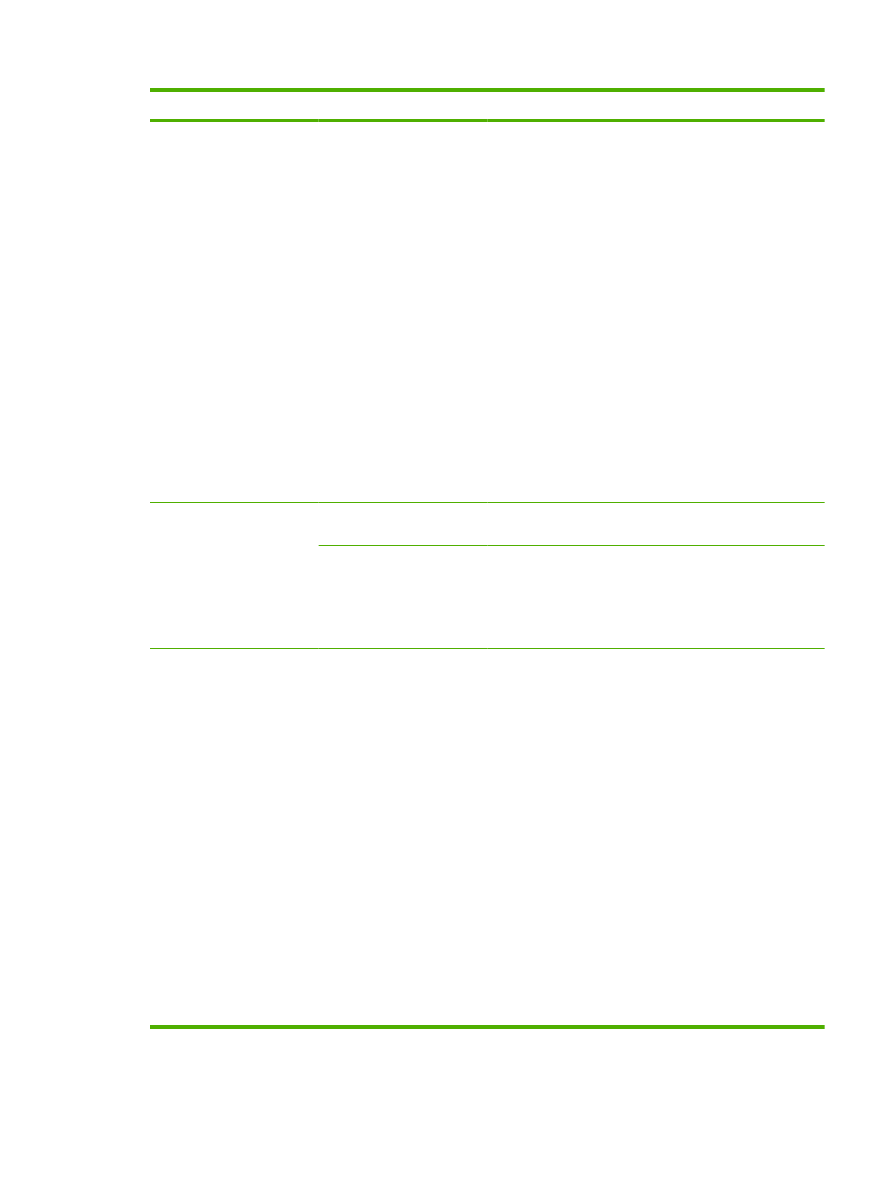
Елемент
Стойности
Обяснение
LIGHT1 (ЛЕКА1): Използва се за повечето типове хартия.
LIGHT2 (ЛЕКА2): Този режим се използва ако работите с
набръчкани носители.
HEAVY (ТЕЖКА): Използва се за груба хартия.
Режимът на фюзера по подразбиране е LIGHT1 (ЛЕКА1)
за всички типове печатни носители с изключение на
прозрачно фолио (LIGHT2 (ЛЕКА2)) и груба хартия
(HEAVY (ТЕЖКА)).
ВНИМАНИЕ:
Не променяйте режима на фюзера за
прозрачно фолио. Неприлагането на настройката LIGHT2
(ЛЕКА2) при отпечатване върху прозрачно фолио може да
доведе до постоянна повреда на принтера и фюзера.
Винаги избирайте Transparencies (прозрачни фолиа) като
тип в драйвера за принтера и задавайте типа на тавата от
контролния панел на принтера да бъде TRANSPARENCY
(ПРОЗРАЧНО ФОЛИО).
Когато бъде избран, RESTORE MODES
(ВЪЗСТАНОВЯВАНЕ НА РЕЖИМИТЕ) възстановява
режима на фюзера за всеки тип хартия в неговата
стойност по подразбиране.
OPTIMIZE
(ОПТИМИЗИРАНЕ)
Оптимизират се
определени параметри за
всички задания вместо да
се извършва (или добавя)
оптимизация по типа
хартия.
LINE DETAIL (ДЕТАЙЛ НА
ЛИНИЯ)
Тази настройка се включва, ако имате проблеми с
замъглен печат или размазани линии.
RESTORE OPTIMIZE
(ВЪЗСТАНОВЯВАНЕ НА
ОПТИМИЗАЦИЯТА)
Този елемент се използва за връщане на всички OPTIMIZE
(ОПТИМИЗИРАНЕ) настройки в състояние OFF (ИЗКЛ.).
RESOLUTION
(РАЗДЕЛИТЕЛНА
СПОСОБНОСТ)
300
600
FastRes 1200
PRORES 1200
Избира се разделителната способност. Скоростта на
печат при всички стойности е еднаква.
300: Води до печат с качество на чернова и може да бъде
използвана за съвместимост с гамата лазерни принтери
HP LaserJet III.
600: Води до печат с качество на чернова и може да бъде
използвана за съвместимост с гамата лазерни принтери
HP LaserJet 4.
FastRes 1200: Води до печат с качество 3600 точки на инч
(dpi) за бързо, висококачествено отпечатване на бизнес
текст и графики.
PRORES 1200: Води до печат с качество 1200 точки на инч
(dpi) за бързо, висококачествено отпечатване на векторна
и растерна графика.
ЗАБЕЛЕЖКА:
Най-добре е разделителната способност
да бъде променяна от програмата или от драйвера за
принтера. (Настройките от програмата и от драйвера за
принтера потискат настройките от контролния панел.)
Настройката по подразбиране е FastRes 1200.
BGWW
Меню Configure Device (Конфигуриране на устройството)
23
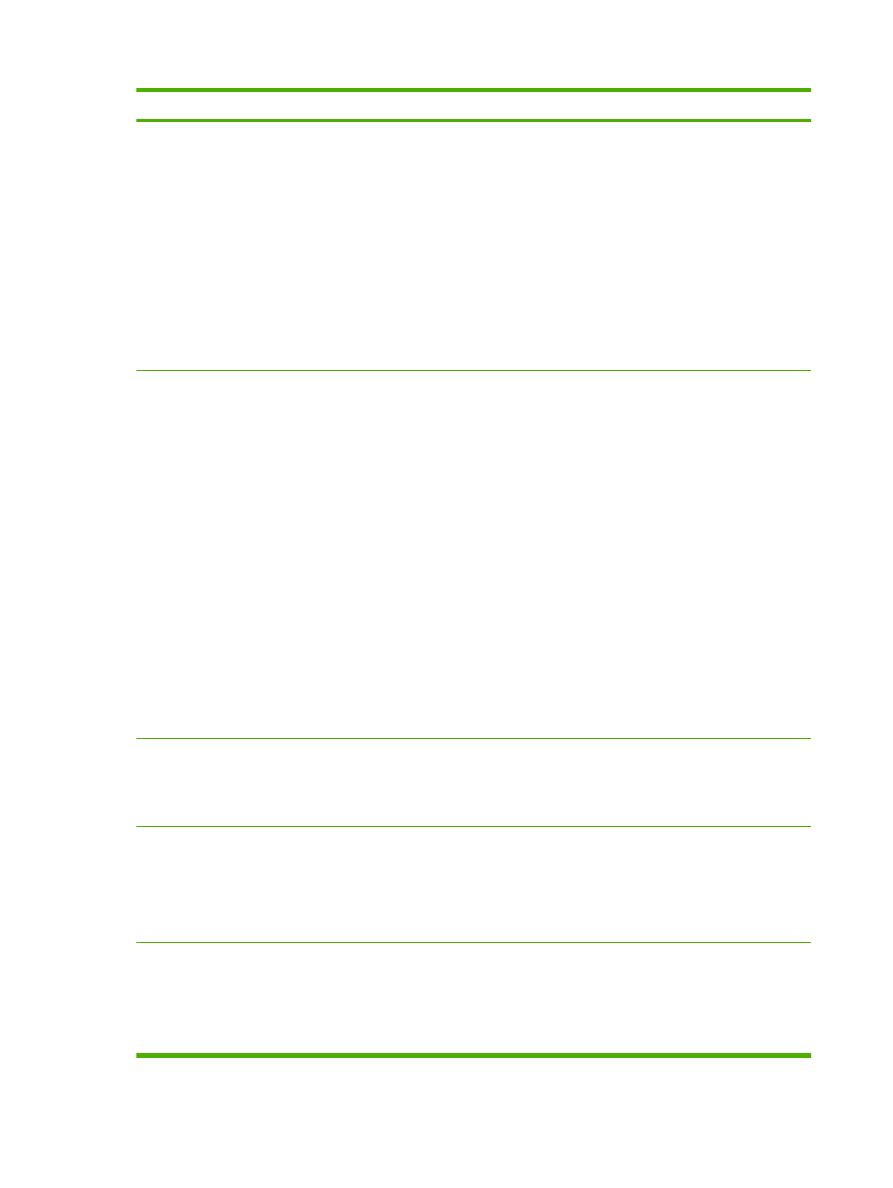
Елемент
Стойности
Обяснение
RET
OFF (ИЗКЛ.)
LIGHT (ЛЕКА)
MEDIUM (СРЕДНО)
DARK (ТЪМЕН)
Използвайте настройката Технология за подобряване на
разделителната способност (REt - Resolution Enhancement
technology) за получаване на отпечатък със загладени
ъгли, извивки и ръбове.
REt не влияе на качеството на печата, ако разделителната
способност е зададена да бъде FastRes 1200 или
ProRes 1200. Всички останали разделителни способности
имат полза от REt.
ЗАБЕЛЕЖКА:
Най-добре е разделителната способност
да бъде променяна от програмата или от драйвера за
принтера. (Настройките от програмата и от драйвера за
принтера потискат настройките от контролния панел.)
Настройката по подразбиране е MEDIUM (СРЕДНО).
ECONOMODE
(ИКОНОМИЧЕН РЕЖИМ)
ON (ВКЛ.)
OFF (ИЗКЛ.)
EconoMode (Икономичен режим) е функция, която
позволява на принтера да използва по-малко тонер на
страница. Изборът на тази опция може да удължи живота
на тонера и да намали разхода на страница. Това обаче
ще намали качеството на печат. Отпечатаното
изображение е по-светло, но е подходящо при
отпечатване на чернови или коректури.
HP не препоръчва непрекъснато използване на
EconoMode (Икономичен режим). Ако използвате
непрекъснато EconoMode (Икономичен режим), е
възможно тонерът да издържи по-дълго от механичните
части на печатащата касета. Ако при това положение
качеството на печат започне да спада, трябва да
поставите нова печатаща касета, дори и да има останал
тонер в касетата.
ЗАБЕЛЕЖКА:
Най-добре е EconoMode (икономичният
режим) да бъде включван и изключван от програмата или
от драйвера за принтера. (Настройките от програмата и от
драйвера за принтера потискат настройките от контролния
панел.)
Настройката по подразбиране е OFF (ИЗКЛ.).
TONER DENSITY
(ПЛЪТНОСТ НА ТОНЕРА)
1 до 5
Отпечатъкът на страницата може да бъде направен по-
светъл или по-тъмен, като се зададе плътността на
тонера. Настройката се избира в диапазона от 1 (светъл)
до 5 (тъмен). Настройката по подразбиране 3 обикновено
води до най-добри резултати.
AUTO CLEANING
(АВТОМАТИЧНО
ПОЧИСТВАНЕ)
OFF (ИЗКЛ.)
ON (ВКЛ.)
Тази функция се използва за автоматично почистване на
пътя на хартията, след като принтерът е отпечатал
определен брой страници. За задаване на броя на
страниците се използва елементът CLEANING INTERVAL
(ИНТЕРВАЛ НА ПОЧИСТВАНЕ).
Настройката по подразбиране е OFF (ИЗКЛ.).
CLEANING INTERVAL
(ИНТЕРВАЛ НА
ПОЧИСТВАНЕ)
1000
2000
5000
10000
Този елемент се появява само ако е включено AUTO
CLEANING (АВТОМАТИЧНО ПОЧИСТВАНЕ).
Избира се броят на страниците, след отпечатване на които
принтерът трябва да извърши автоматично почистване.
24
Глава 2 Контролен панел
BGWW
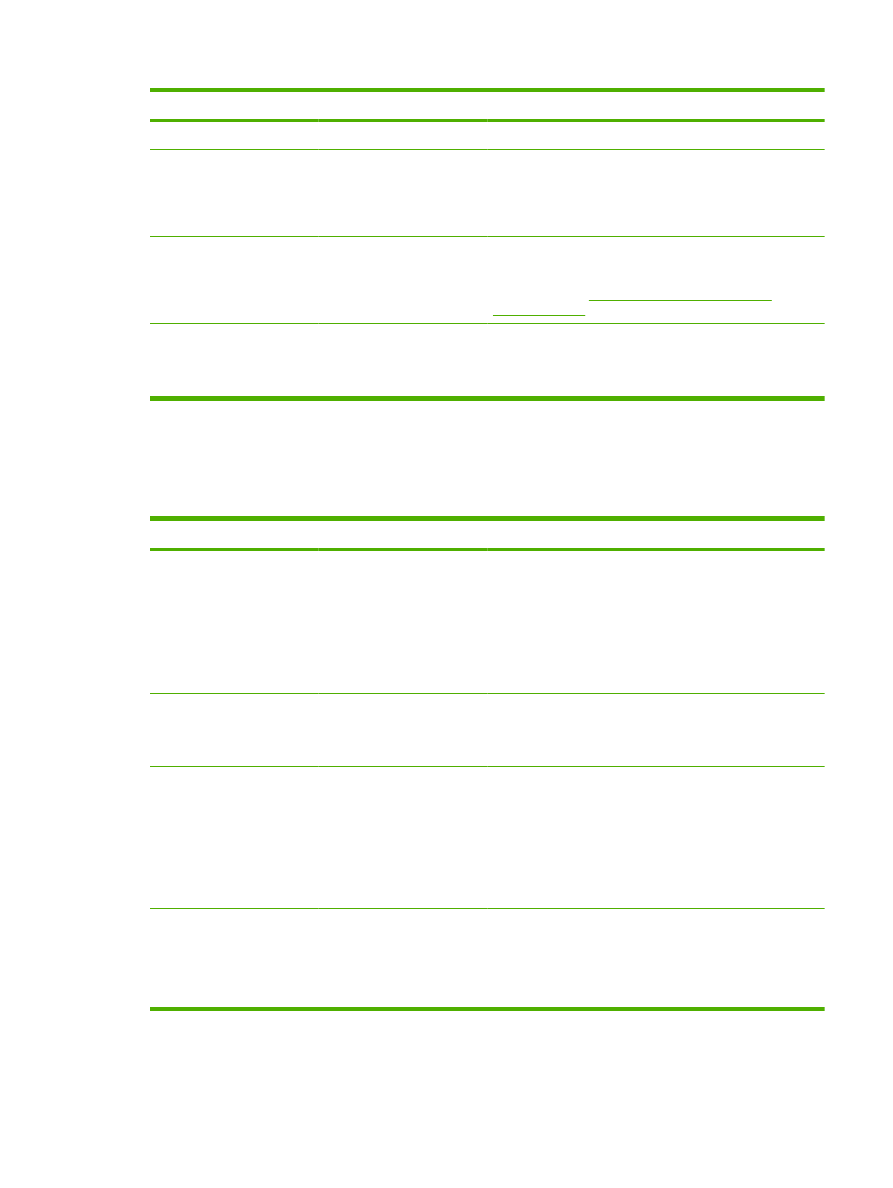
Елемент
Стойности
Обяснение
20000
AUTO CLEANING SIZE
(ФОРМАТ ПРИ
АВТОМАТИЧНО
ПОЧИСТВАНЕ)
LETTER
A4
Този елемент се появява само ако е включено AUTO
CLEANING (АВТОМАТИЧНО ПОЧИСТВАНЕ).
Използва се за задаване на размера на автоматично
генерираната почистваща страница.
CREATE CLEANING PAGE
(СЪЗДАВАНЕ НА
ПОЧИСТВАЩА
СТРАНИЦА)
Не се избира стойност.
Натиснете
OK
, за да бъде отпечатана почистващата
страница (за почистване на тонера от фюзера). Следвайте
указанията от почистващата страница. За повече
информация вж.
Почистване на пътя на хартията
на страница 145
.
PROCESS CLEANING
PAGE (ОБРАБОТКА НА
ПОЧИСТВАЩА
СТРАНИЦА)
Не се избира стойност.
Този елемент е достъпен само след като бъде създадена
почистваща страница. Следвайте указанията, отпечатани
на почистващата страница. Процесът на почистване може
да отнеме до 2,5 минути.